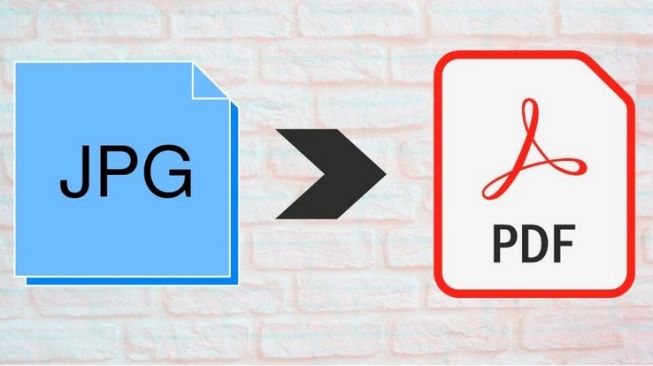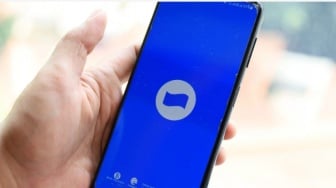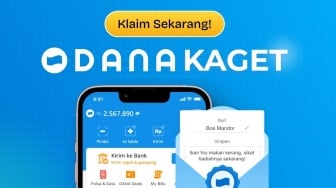Suara.com - Mengubah gambar digital dengan format JPG ke bentuk PDF banyak dilakukan ketika harus melakukan transfer file. Lalu bagaimana cara ubah JPG ke PDF?
Selain format yang lebih konsisten, file PDF juga mudah dibaca dengan berbagai aplikasi, dan lebih terjamin bentuk dan kualitasnya tidak menurun. Namun demikian, cara ubah JPG ke PDF sendiri untuk sebagian orang masih menjadi misteri. Maka dari itu, kami menyajikan beberapa caranya di sini.
Mulai dari menggunakan program asli bawaan hingga memanfaatkan situs online, berikut cara mudah ubah JPG ke PDF.
1. Cara Ubah JPG ke PDF dengan Microsoft Word
Tentu saja, selain digunakan untuk mengetik dokumen, ternyata Microsoft Word bisa digunakan untuk mengubah JPG ke PDF dengan cukup sederhana. Berikut caranya.
- Buka Microsoft Word.
- Pilih Insert dan masukkan gambar dengan format JPG yang kamu ingin ubah formatnya.
- Atur ukuran gambar dan sesuaikan dengan layout halaman.
- Klik File, kemudian pilih Export, lanjutkan dengan mengklik Create PDF/XPS Document.
- Tentukan lokasi penyimpanan file, dan tulis nama dengan jelas.
- Pilih Save as type PDF, dan selesai.
2. Cara Ubah JPG ke PDF Memakai Adobe Acrobat
Untuk cara kedua, Anda bisa menggunakan aplikasi Adobe Acrobat dan mengikuti langkah berikut.
- Buka laman https://www.adobe.com/acrobat/online/jgp-to-pdf.html.
- Klik tombol Pilih File di bagian atas, atau Anda bisa drag file langsung ke jendela yang terbuka tersebut.
- Setelah menunggu beberapa saat, maka file akan terunggah pada situs tersebut.
- Anda tinggal mengunduh file yang sudah dikonversi dalam bentuk format PDF.
3. Cara Ubah JPG ke PDF Dengan Aplikasi Photos
Cara ketiga, Anda bisa menggunakan aplikasi Photo. Cara sebagai berikut.
Baca Juga: Cara Mudah Buat Tanda Tangan di Microsoft Word, Begini Langkahnya
- Buka gambar dengan format JPG yang ingin Anda ubah formatnya. Ketika diklik dua kali, gambar tersebut akan terbuka pada Photos, aplikasi bawaan di perangkat Anda.
- Klik opsi Print pada bagian kanan atas.
- Ubah perangkat printer default menjadi Microsoft Print to PDF.
- Klik tombol Print, dan Anda tinggal simpan file tersebut pada lokasi yang diinginkan.
Sangat simple bukan?